什么是网络协议?网络协议指的是计算机网络中互相通信的对等实体之间交换信息时所必须遵守的规则的集合,是网络上所有设备(网络服务器、计算机及交换机、路由器、防火墙等)之间通......
华硕主板开启TPM 2.0最新教程
华硕主板怎样开启TPM 2.0呢?Windows 11必须要开启TPM2.0才能正常安装,否则需要使用特殊方法绕过TPM验证,比较麻烦,如果处理器可以支持TPM 2.0还是进入主板BIOS中开启较为简单。下面八方网小编带来华硕主板开启TPM 2.0的方法,需要的用户看一下吧。
注意:
TPM 2.0标准的制定实施时间是2016年,早于这个时间的硬件可能不支持TPM 2.0。
不知道CPU型号是否支持TPM 2.0可以参考:windows11支持CPU型号列表大全
华硕主板开启TPM案例一:
1、首先开机时按F2或Del键进入BIOS, 点击菜单栏“Advanced Mode(高级模式)”。
2、找到“AMD fTPM configuration” 或者“Trusted Computing”选项,然后确定打开。
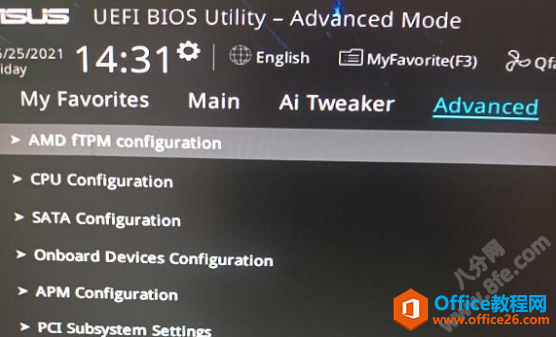
2、不同版本的BIOS名称有些差别,常见名称具体如下:
例如一:将“AMD fTPM switch”或者“Security Device Support”设置为“Enable
例如二:将“Selects TPM device(选择TPM设备)”设置为“Enable Firmware TPM(启用固件TPM)”
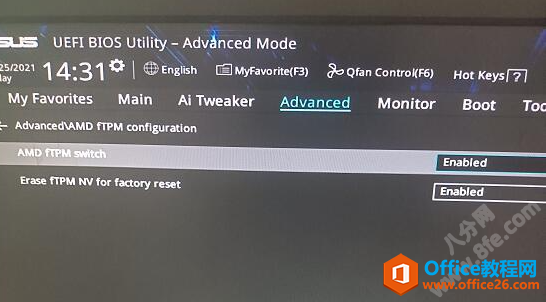
3、设置完成后,按F10键保存并退出BIOS
华硕主板开启TPM案例二:
1、首先开机时按F2或Del键进入BIOS,选择高级模式(Advanced),可以找到“PCH-FW Configuration”。
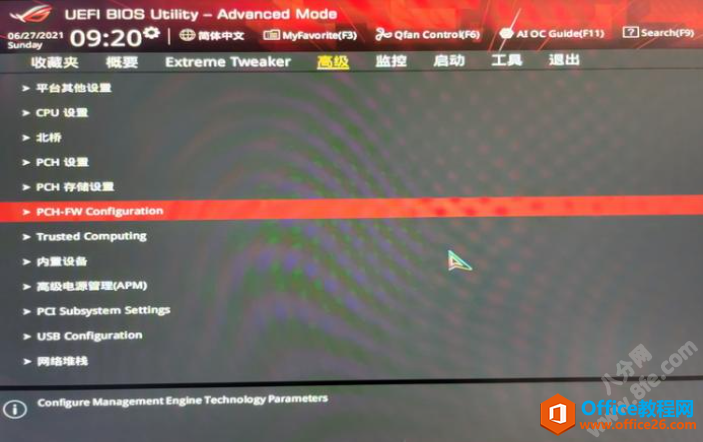
2、将“PTT”(Platform Trust Technology,平台可信技术)设为“Enable”开启即可。
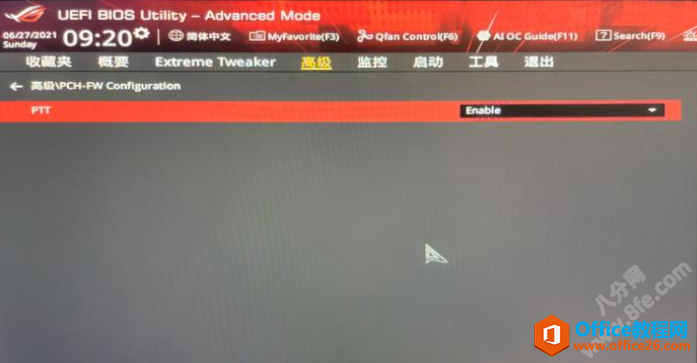
相关文章
- 详细阅读
-
区块链核心技术体系架构的网络层主要包括什么详细阅读
区块链核心技术体系架构的网络层主要包括:A、网络管理B、P2P网络C、HTD、发现节点E、心跳服务网络管理网络管理包括对硬件、软件和人力的使用、综合与协调,以便对网络资源进行监视......
2022-04-28 328 区块链核心技术
-
软件调试的目的是什么详细阅读

软件调试的目的是:改正错误。软件调试的概念软件调试是泛指重现软件缺陷问题,定位和查找问题根源,最终解决问题的过程。软件调试通常有如下两种不同的定义:定义1:软件调试是为了......
2022-04-28 359 软件调试
- 详细阅读
- 详细阅读
